The Віддалений робочий стіл (RDP) утиліта дозволяє підключитися до робочого комп'ютераз дому та отримуйте доступ до всіх своїх програм, файлів та мережевих ресурсів так, ніби ви фактично сидите перед власним комп'ютером. Створення підключення до віддаленого робочого столу в Windows 7 майже те саме, що і в старих версіях Windows. Ця публікація охоплює такі речі:
1. Як увімкнути функцію підключення віддаленого робочого столу на машині Windows 7
2. Як віддалено підключити будь-яку іншу машину на базі Windows із Windows 7
Як увімкнути віддалений робочий стіл у Windows 7
Спочатку натисніть кнопку Sтерпкий кнопку на робочому столі, тепер клацніть правою кнопкою миші Комп'ютер в меню "Пуск" виберіть його властивості.

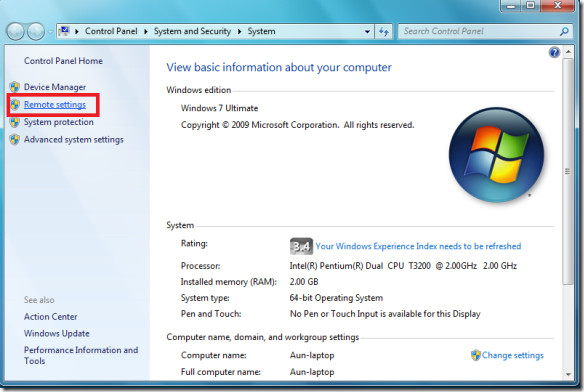
Тепер переконайтеся, що ввімкнено цю опцію Дозволити з'єднання з комп'ютерів, на яких працює будь-яка версія віддаленого робочого столу у діалоговому вікні "Властивості системи".

Клацніть Застосувати і функція підключення до віддаленого робочого столу буде включена на вашому пристрої Windows 7.
Як встановити підключення до віддаленого робочого столу з Windows 7
Ялиці всього кліку Пуск> Усі програми> Аксесуари> Підключення до віддаленого робочого столу посилання.

З'явиться діалогове вікно "Віддалений робочий стіл", тут вкажіть IP-адресу віддаленої машини, до якої ви збираєтесь підключитися.

Клацніть на Підключення кнопка, тепер він спробує отримати доступ до вказаних вамимашина, і якщо машина працює і на ній увімкнено віддалені з’єднання, то вона запропонує ввести ім'я користувача та пароль цієї машини. Я отримав доступ до своєї машини XP з Windows 7 через віддалений робочий стіл.
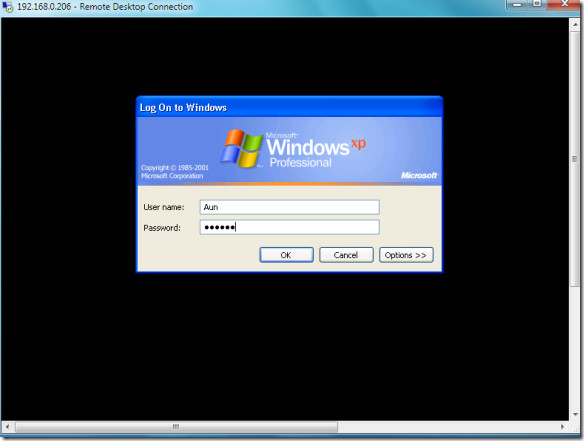

Це так просто. Насолоджуйтесь!













Коментарі